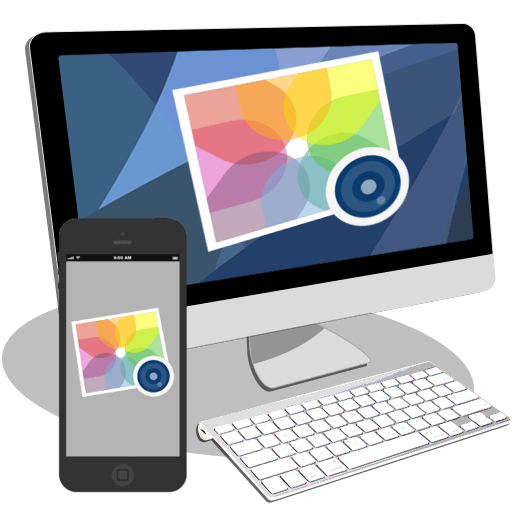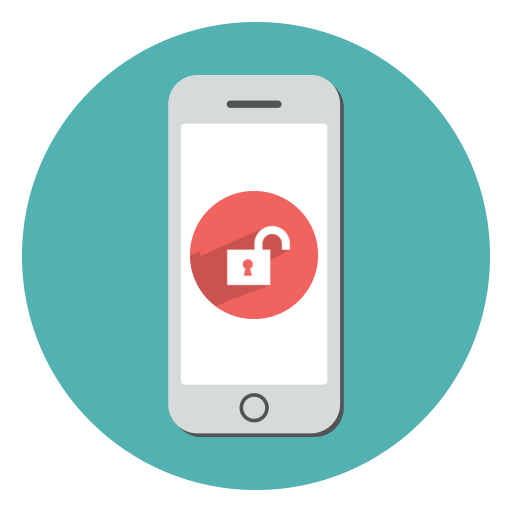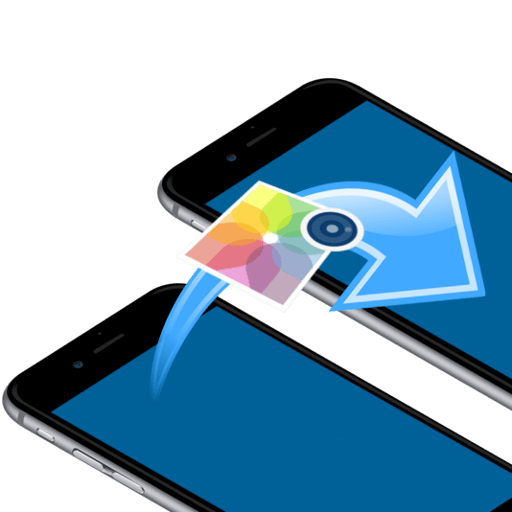Зміст
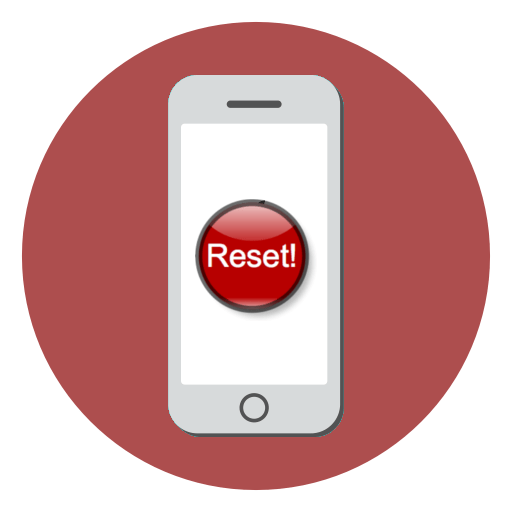
Переймаючись питанням підготовки iPhone до продажу або усунення в ньому проблем, пов'язаних з некоректною роботою програмного забезпечення, у користувачів з'являється необхідність виконати скидання пристрою до заводських налаштувань. Сьогодні ми розглянемо, яким чином це завдання можна здійснити.
Скидаємо iPhone до заводських налаштувань
Повне скидання пристрою дозволить стерти всю раніше містилася на ньому інформацію, включаючи налаштування і завантажений контент це дозволить повернути його до стану, як після придбання. Виконати скидання можна різними способами, кожен з яких і буде детально розглянуто нижче.
Зверніть увагу на те, що виконати обнулення пристрою першими трьома способами можна тільки в тому випадку, якщо на ньому відключений інструмент " Знайти iPhone» . Саме тому, перш ніж ми перейдемо до розбору даних методів, розглянемо, яким чином відбувається деактивація захисної функції.
Як відключити «Знайти iPhone»
- Відкрийте на смартфоні Налаштування. У верхній частині буде відображена ваш обліковий запис, яку і буде потрібно вибрати.
- У новому вікні виберіть розділ «iCloud» .
- На екрані розгорнуться параметри налаштування роботи хмарного сервісу Apple. Тут вам буде потрібно пройти до пункту «Знайти iPhone» .
- Переведіть повзунок близько даної функції в вимкнений стан. Для остаточного внесення змін від вас знадобиться ввести пароль від облікового запису Apple ID. З цього моменту повне скидання пристрою буде доступний.
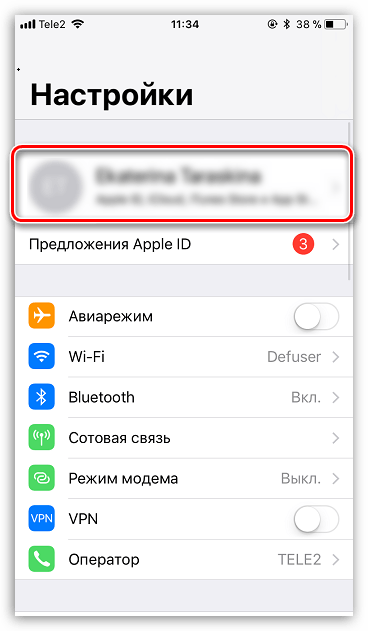
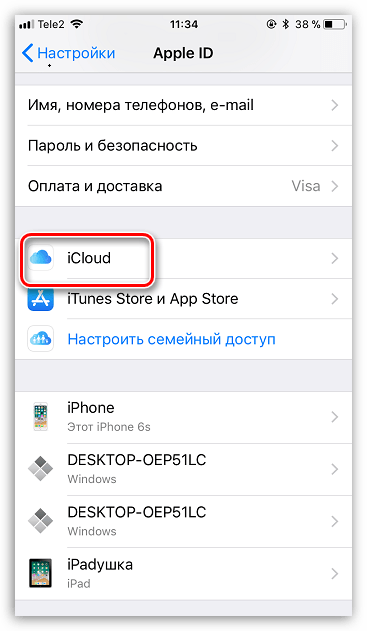
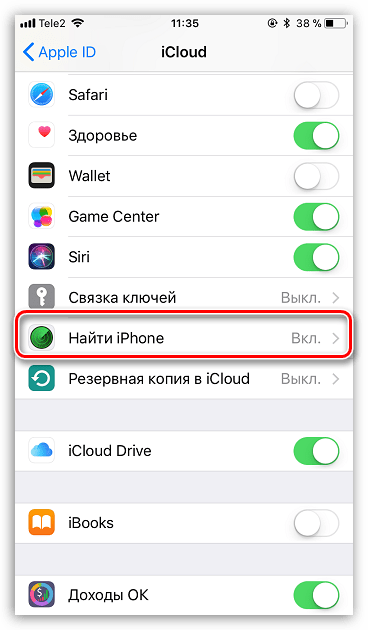
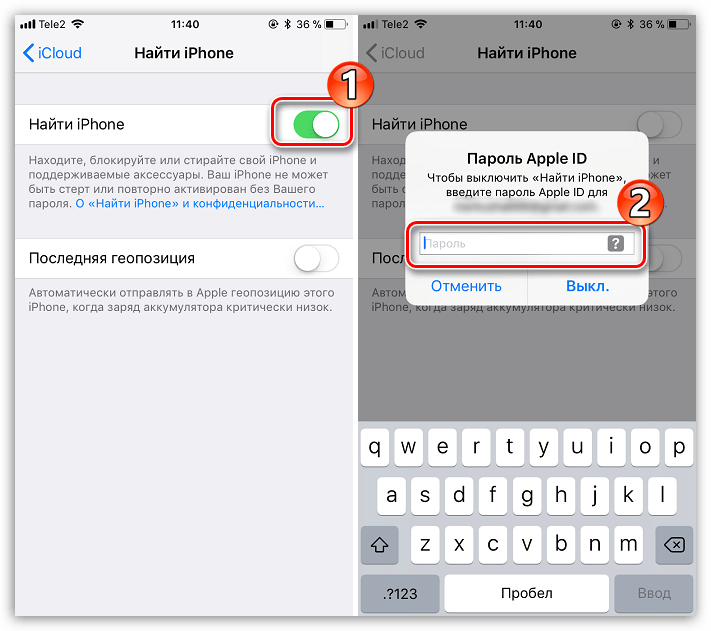
Спосіб 1: Налаштування iPhone
Мабуть, простіше і швидше за все виконати скидання можна через налаштування самого телефону.
- Відкрийте меню налаштувань, а потім перейдіть до розділу»Основні" .
- В кінці вікна, що відкриється, виберіть кнопку»Скидання" .
- Якщо вам необхідно повністю очистити телефон від будь-якої інформації, що міститься на ньому, виберіть пункт " стерти вміст та налаштування» , а потім підтвердьте свій намір продовжити.
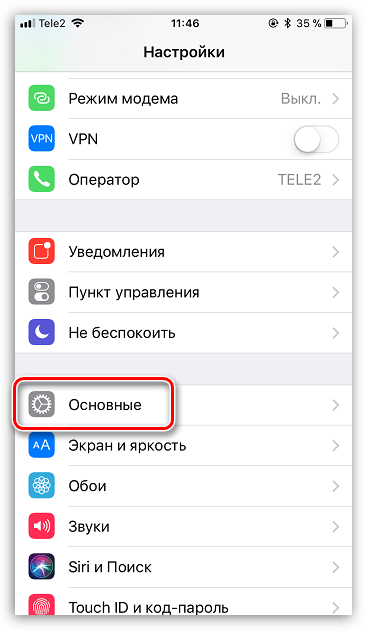
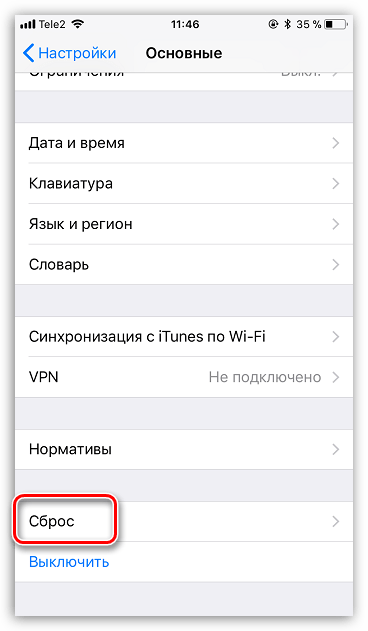
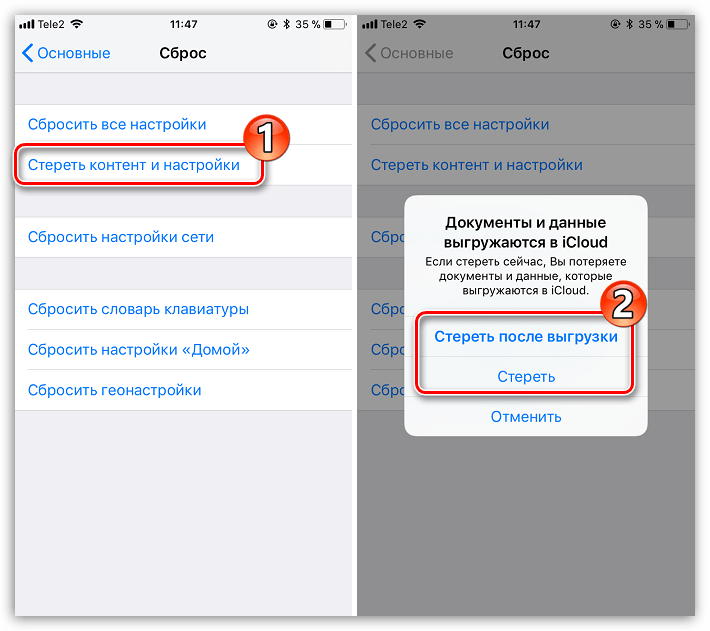
Спосіб 2: iTunes
Головний інструмент для сполучення Айфон з комп'ютером – це iTunes . Природно, повне скидання контенту і налаштувань може бути легко виконаний за допомогою даної програми, але тільки за умови, що iPhone раніше був синхронізований з нею.
- Виконайте підключення телефону до комп'ютера по USB-кабелю і запустіть iTunes. Коли смартфон ідентифікується програмою, вгорі вікна клацніть по його мініатюрі.
- На вкладці " Огляд» у правій частині вікна розташовується кнопка " відновити iPhone» . Виберіть її.
- Підтвердіть Ваш намір виконати скидання пристрою і дочекайтеся закінчення процедури.
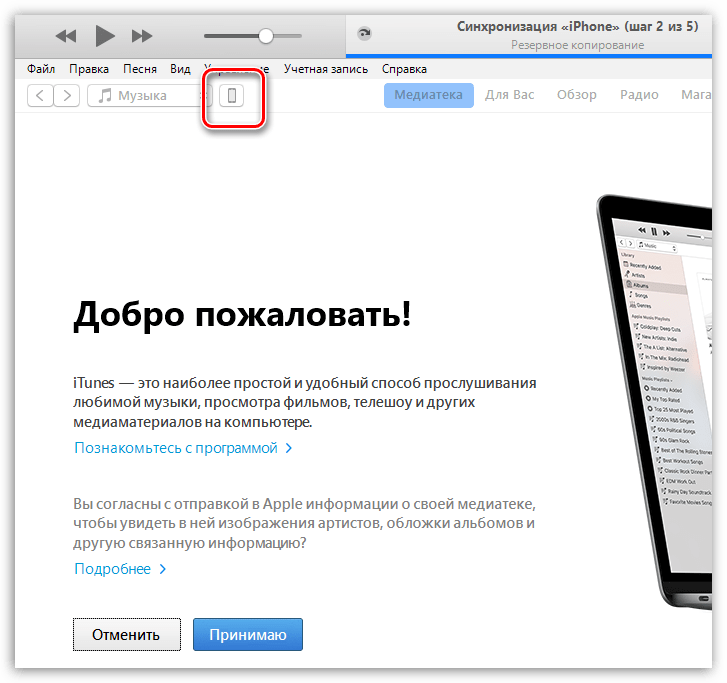
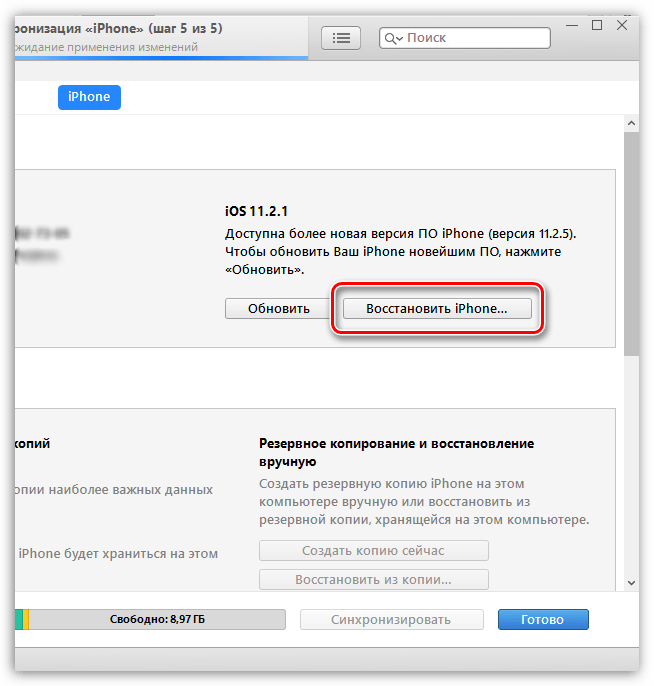
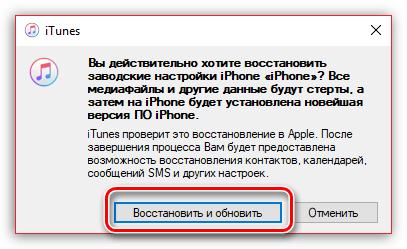
Спосіб 3: Recovery Mode
Наступний спосіб відновлення гаджета через iTunes підійде тільки в тому випадку, якщо раніше гаджет вже був пов'язаний з вашим комп'ютером і програмою. Але в тих ситуаціях, коли відновлення потрібно виконати на чужому комп'ютері, наприклад, щоб скинути пароль з телефону, підійде використання режиму відновлення.
Детальніше: Як розблокувати iPhone
- Повністю від'єднайте телефон, а потім підключіть його до комп'ютера за допомогою оригінального USB-кабелю. Запустіть Айтюнс. Поки телефон не буде визначатися програмою, оскільки він знаходиться в неактивному стані. Саме в цей момент вам і потрібно ввести його в режим відновлення одним із способів, вибір якого залежить від моделі гаджета:
- IPhone 6s і молодше. одночасно затисніть дві клавіші: «додому» і «Power». Утримуйте їх до того моменту, коли екран телефону включиться;
- IPhone 7, iPhone 7 Plus. оскільки даний пристрій не оснащений фізичної кнопкою «Додому», вхід в режим відновлення буде відбуватися дещо іншим чином. Для цього затисніть клавіші «Power» і зменшення рівня гучності. Тримайте до тих пір, поки не відбудеться включення смартфона.
- IPhone 8, 8 Plus та iPhone X. в останніх моделях Apple-пристроїв був досить сильно змінений принцип входу в Recovery Mode. Тепер, щоб ввести телефон у режим відновлення, один раз Натисніть і відпустіть клавішу збільшення гучності. Таким же чином поступите і з кнопкою зменшення гучності. Затисніть клавішу живлення і тримайте до включення пристрою.
- Про успішне вході в Recovery Mode буде говорити наступного виду зображення:
- У ту ж мить телефон буде виявлений iTunes. В даному випадку, щоб виконати скидання налаштувань на гаджеті, вам буде потрібно вибрати пункт»відновити" . Після цього програма приступить до завантаження останньої доступної прошивки для телефону, а потім і її установці.
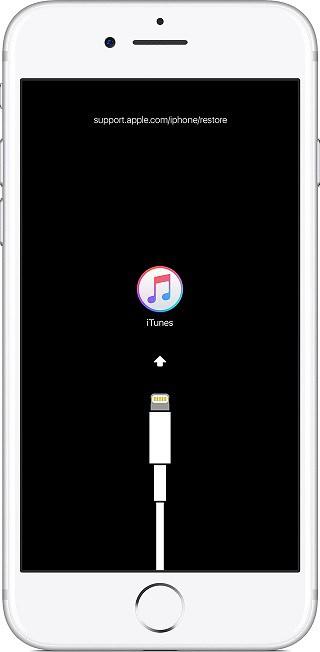
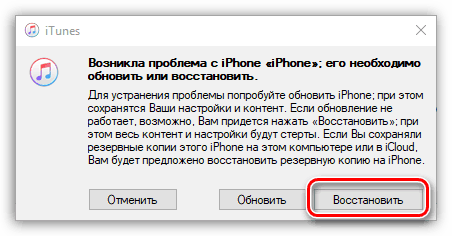
Спосіб 4: iCloud
І, нарешті, спосіб, що дозволяє Стерти контент і налаштування віддалено. На відміну від трьох попередніх, використання цього методу можливо тільки в тому випадку, якщо на ньому активована функція «Знайти iPhone». Крім цього, перш ніж приступити до виконання процедури, обов'язково переконайтеся в тому, що телефон має доступ до мережі.
- Виконайте на комп'ютері запуск будь-якого веб-оглядача і пройдіть на сайт сервісу iCloud . Виконайте авторизацію, вказавши дані Apple ID-email і пароль.
- Увійшовши в обліковий запис, відкрийте програму " Знайти iPhone» .
- З метою безпеки система зажадає повторно вказати пароль від Apple ID.
- На екрані відобразиться карта. Через мить на ній з'явиться відмітка з поточним місцем розташування вашого iPhone, клікніть по ній, щоб показати додаткове меню.
- Коли у верхньому правому куті з'явиться віконце, виберіть пункт " стерти iPhone» .
- Щоб обнулити телефон, виберіть кнопку»стерти" , а потім зачекайте, поки процес закінчиться.
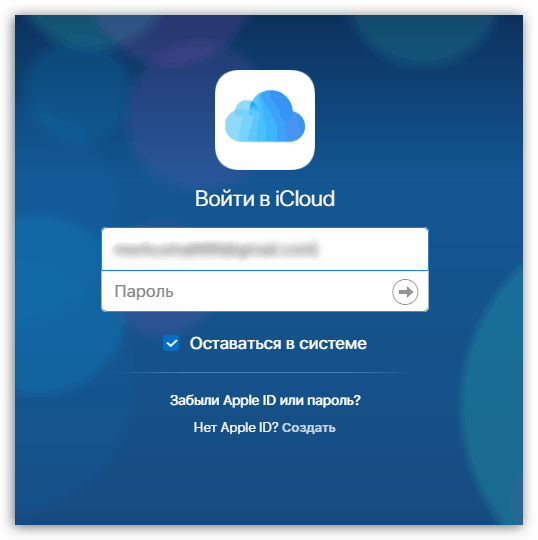
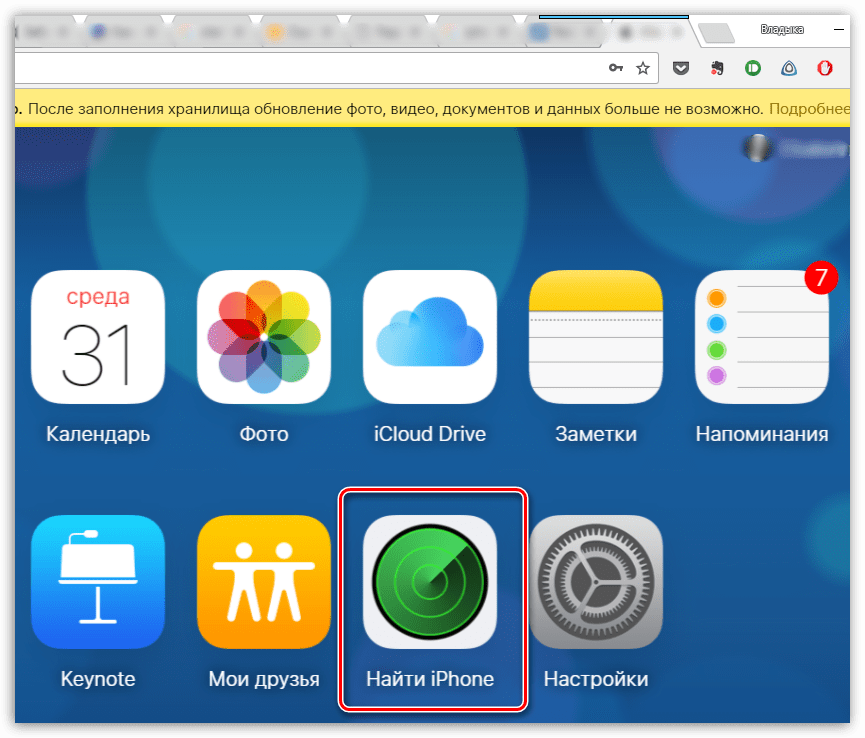
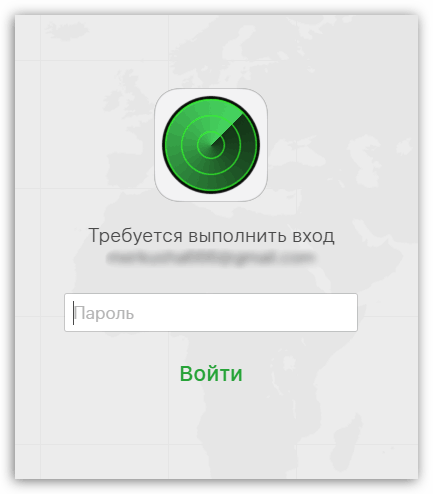
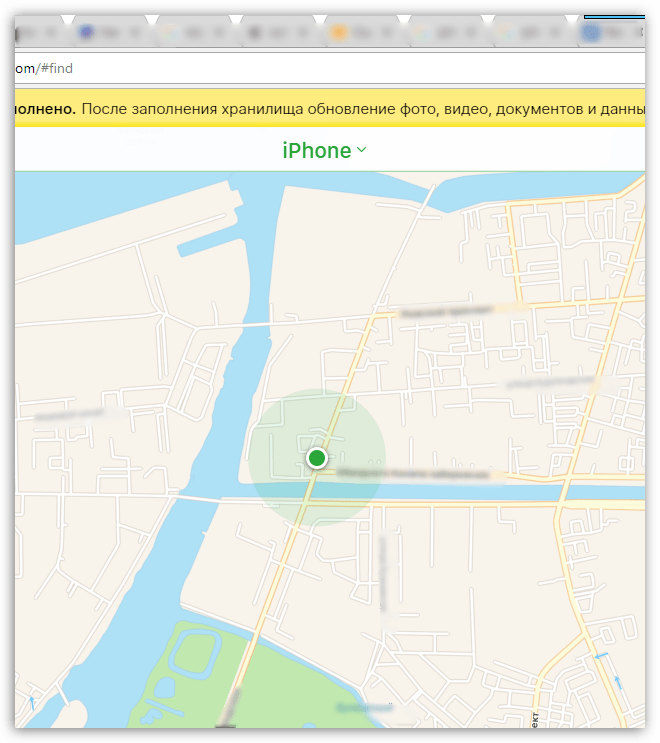
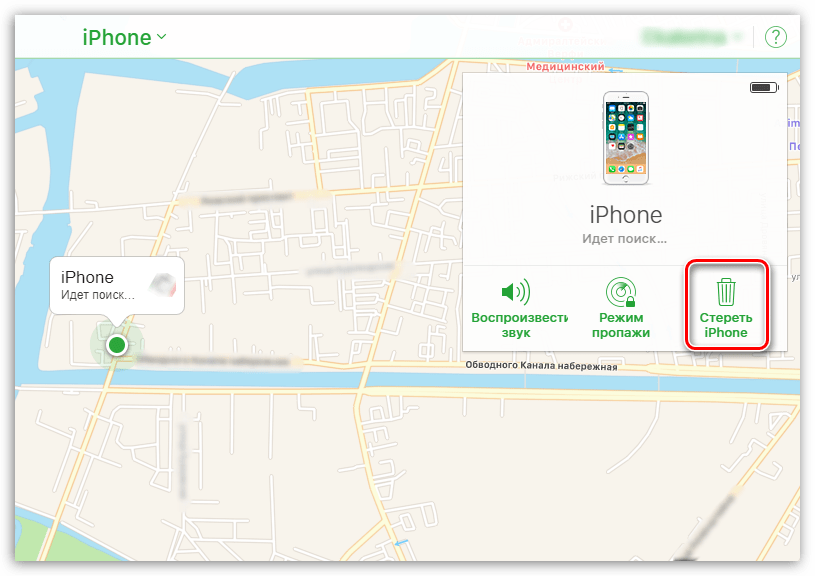
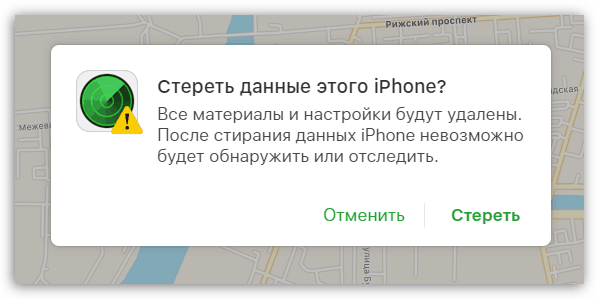
Будь-який з перерахованих способів дозволить повністю видалити всі дані на телефоні, повернувши його до заводських налаштувань. Якщо у вас виникли складнощі при стиранні інформації на Apple-гаджет, задавайте свої питання в коментарях до статті.